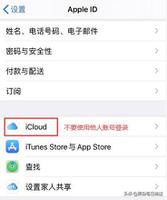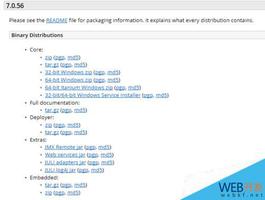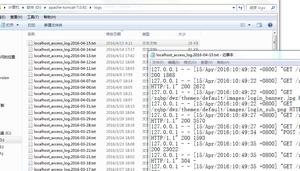iTunes已死。 这是在MacOS Catalina中备份和同步iPhone的方法

Apple终止了其Mac同步应用程序,但我们将向您显示所需的一切。
与Finder应用程序同步的iPhone 11。
随着MacOS Catalina的发布,Apple对Mac的使用方式进行了一些重要更改。 首先,iTunes无处可寻,开发人员可以调整iPad应用程序使其在Mac上运行,并且您可以将iPad用作Sidecar的第二台显示器。
安装MacOS Catalina之后,您会注意到您拥有新的Apple Music,播客和Apple TV应用程序-但没有iTunes。
没错,卡塔琳娜(Catalina)标志着iTunes的正式终结,我认为我们都在同一时间爱与恨。 是的,它很慢,并且被Apple试图在一个程序中执行太多操作而陷入困境。 但是如果没有iTunes,如何同步或备份iPhone或iPad? 让我们告诉你。 不用担心,它和以前一样简单。
阅读:|即使收到iCloud存储不足警报,如何备份iPhone
如果您正在阅读本文,则可能使用的是Mac,但仅作记录:iTunes在Windows上仍然有效。 如果您是PC用户,则同步iPhone,iPad或iPod touch的操作不会更改。
对于您的Mac,Catalina是一个重大升级。
即使Apple将iTunes分为几个不同的应用程序(音乐,电视和播客),您也不会在Mac上找到“同步”应用程序。 更新到Catalina之后,您仍将使用USB电缆将Apple设备连接到Mac,但是您无需打开iTunes,而是打开Finder(用于管理文件和文件夹的同一应用程序)。
将iOS设备连接到Mac后,它将显示在Finder侧栏的“位置”部分下; 单击您的设备。
起初看起来有点怪异,但是在Finder中管理iPhone或iPad感觉就像在家一样。
第一次将iPhone或iPad连接到Mac时,您可能会看到一个提示,告诉您需要信任设备上的计算机。 单击“信任”,然后解锁手机或平板电脑,然后按照提示进行操作。
建立受信任的连接后,Finder将会更新,其屏幕看起来非常类似于iTunes的“设备”部分。 有一个稍微新的布局,但是在大多数情况下,它是相同的。
在顶部,您将看到有关iOS设备的信息,在其下方的不同选项卡上,用于管理与iPhone或iPad同步的音乐,电影,有声读物和文件等内容。
“常规”选项卡是您下载和安装任何软件更新,在Mac上创建存储的加密备份或从以前的备份还原设备的地方。
重新同步设备后,请从Mac上拔下设备,该设备将从Finder中消失。
现在,您知道iTunes死后如何与Mac同步,了解有关新Music应用程序的更多信息,并检查诸如Sidecar之类的重要功能。
以上是 iTunes已死。 这是在MacOS Catalina中备份和同步iPhone的方法 的全部内容, 来源链接: utcz.com/wiki/667813.html